Reklama
Chrome ma kilka rozszerzeń i aplikacji, które działają bezpośrednio z jednymi z najpopularniejszych menedżerów zadań. Ale jak dobrze działają i jak są łatwe w użyciu?
Listy rzeczy do zrobienia nadal trzymaj nas na drodze System 3-strajkowy: jak ustalić priorytet listy zadań do wykonaniaCzy nie przeglądasz swojej listy rzeczy do zrobienia? Problemem może nie być twoja produktywność, mogą to być po prostu twoje priorytety. Nauczmy się, jak ustalać priorytety listy rzeczy do zrobienia i załatwiać sprawy. Czytaj więcej . Te proste przypomnienia o zadaniach służą jako wirtualne karteczki samoprzylepne, o których musimy pamiętać. Nasze twarze wpatrują się w ekrany komputerów przez wiele godzin dziennie, dzięki czemu listy są łatwo dostępne za pośrednictwem przeglądarki Chrome, dzięki czemu są jeszcze bardziej skuteczne.
Rzućmy okiem na Wunderlist, Google Tasks i Todoist dla Chrome. Każdy z nich ma kilka oficjalnych i zewnętrznych opcji, jednak skoncentrujemy się na oficjalnych, mając nadzieję, że są najlepsze.
Wunderlist
Wunderlist Jak korzystać z nowych folderów Wunderlist w celu zwiększenia listy zadań do wykonaniaWunderlist otrzymał dużą aktualizację z dwiema nowymi funkcjami niezbędnymi dla dobrej aplikacji: porządkowanie i szybkie dodawanie zadań. Czy to pomoże Ci stać się wybraną aplikacją produktywności? Czytaj więcej to powszechnie używany menedżer zadań z dostępem do wielu platform i bezproblemową synchronizacją. W przypadku Chrome dostępne są cztery oficjalne opcje; dwa rozszerzenia i dwie aplikacje.
To rozszerzenie Chrome umożliwia wyświetlanie ekranu Wunderlist po otwarciu nowej karty. Jest to bardzo wygodne, ponieważ możesz zobaczyć, co jest na talerzu na dzień lub wybrać inną listę, którą już utworzyłeś. Możesz łatwo wykreślić ukończone zadania lub dodać nowe.
Minusem tego rozszerzenia jest to, że nie można dodać terminu ani ustawić przypomnienia o nowych zadaniach. Ponadto nie można edytować bieżących zadań. Ale dla wygody szybkiego zobaczenia swoich zadań rozszerzenie osiąga swój cel.
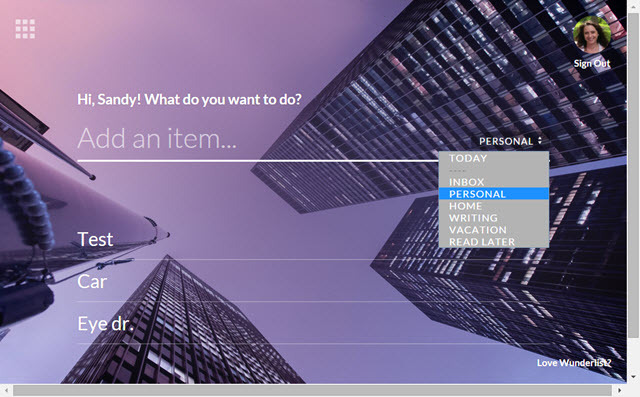
To rozszerzenie pozwala szybko dodać nowe zadanie z paska narzędzi. Po prostu kliknij ikonę Wunderlist i dodaj swój przedmiot. Opcjonalnie możesz wybrać inną listę, ustawić przypomnienie i dodać notatkę.
To rozszerzenie działa naprawdę dobrze: rozmiar interfejsu jest przyzwoity, łatwy w użyciu, a dodane zadania synchronizują się natychmiast z innymi urządzeniami, a także z nową kartą Wunderlist. Jest to idealne rozszerzenie do prostego dodawania zadania, gdy nie potrzebujesz widzieć swoich list.
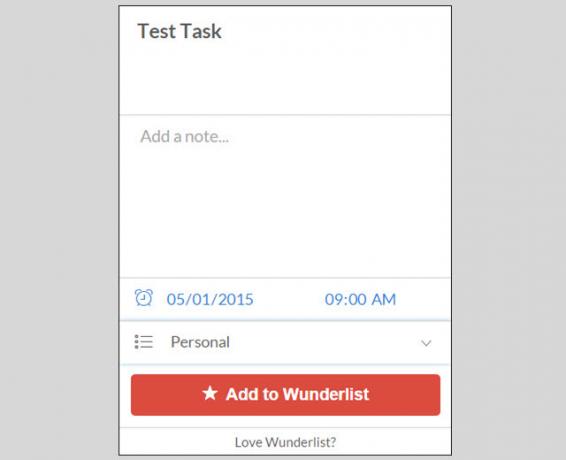
Ta aplikacja Chrome dodaje ikonę Wunderlist do ekranu aplikacji i otwiera małe, nowe okno po kliknięciu. Możesz szybko wyświetlać powiadomienia i ułatwiać ich wykonywanie, łatwo dodawać listy i zadania, a także edytować istniejące elementy.
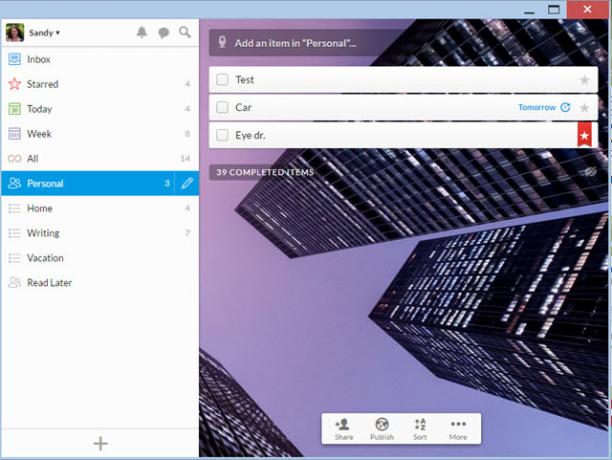
Ta aplikacja Chrome dodaje także ikonę Wunderlist do ekranu aplikacji, ale także dodaje ją do uruchamiania aplikacji. Inną różnicą w tej aplikacji jest to, że po kliknięciu otwiera się w tej samej karcie przeglądarki, a nie w małym, nowym oknie.
Zadania Google
Wygląda na to, że jest więcej aplikacji mobilnych Google Tasks innych firm na iOS i Androida niż jakikolwiek inny menedżer zadań. Ale w jaki sposób rozszerzenie Google Tasks ma wpływ na Chrome?
Zadania Google [niedostępne]
Rozszerzenie Google Tasks umieszcza przycisk na pasku narzędzi, dzięki czemu dostęp do niego jest łatwy. Interfejs nie jest niczym szczególnym, więc po prostu widzisz swoje zadania i wygląda bardzo podobnie do aplikacji internetowej. Ale to rozszerzenie ma wiele opcji.
Dostępne są czynności służące do zmiany kolejności i sortowania zadań, przeglądania lub usuwania ukończonych elementów, drukowania listy lub przeglądania przydatnych wskazówek. Możesz przeglądać, odświeżać, usuwać, zmieniać nazwy lub dodawać nowe listy, co jest bardzo przydatne. Dodanie nowego zadania jest proste i pozwala wybrać termin, dodać notatkę i przejść do dowolnej listy, którą już utworzyłeś. Synchronizacja wydaje się działać całkiem dobrze.
Tak więc, chociaż może nie oferować najpiękniejszego interfejsu, rozszerzenie Google Tasks oferuje przydatne funkcje i jest prosty w użyciu.
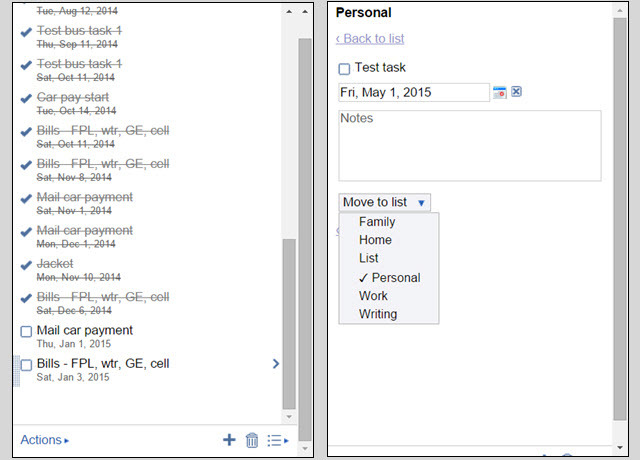
Todoist
Todoist Jak skonfigurować najlepsze filtry Todoist w 5 minutTak więc wprowadziłeś wszystkie swoje zadania do Todoist, ale proces ich wykonywania jest nieco przypadkowy. To dlatego, że prawdopodobnie nie masz świetnych filtrów. To się zmieni. Dzisiaj. Czytaj więcej to kolejny powszechnie używany menedżer zadań z obsługą wielu platform. W przypadku Chrome istnieją dwie opcje; jedno rozszerzenie i jedna aplikacja.
To rozszerzenie Chrome jest dostępne z paska narzędzi. Interfejs jest zgodny z aplikacjami internetowymi i mobilnymi, umożliwiając wyświetlanie zadań według osi czasu, projektu, etykiety lub filtru. Dodawanie nowych projektów i zadań jest bardzo proste, a funkcje są bogate w dodatek do przeglądarki.
Dodając nowe zadanie, możesz dodać termin, ustawić dzień i godzinę przypomnienia z opcjonalnym powiadomieniem push, ustawić priorytet, a nawet dodać stronę internetową jako zadanie. Podczas tworzenia zadania możesz także udostępniać, sortować, importować, eksportować itp.
Po utworzeniu zadania możesz dodawać notatki jako tekst, załącznik, nagrywać dźwięk i dołączać witrynę internetową. Możesz także skonfigurować różne ustawienia i zobaczyć swoją produktywność dzięki charakterystycznej funkcji Karma Trend firmy Todoist.
Istnieje naprawdę więcej funkcji tego rozszerzenia niż wymienione tutaj, jeśli możesz w to uwierzyć. Nie trzeba dodawać, że jest to całkiem imponujące rozszerzenie menedżera zadań dla użytkowników Todoist i ma niezawodną, natychmiastową synchronizację z innymi urządzeniami.
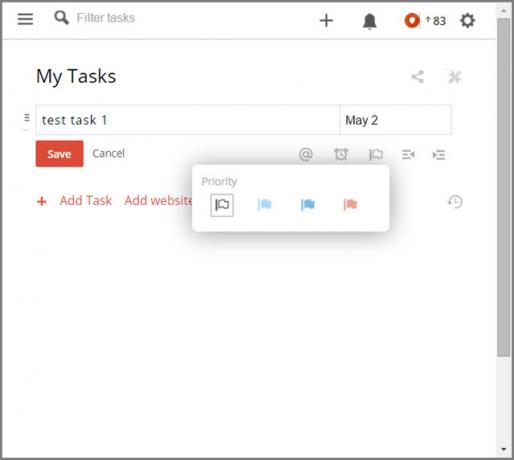
Chociaż nazwa tej aplikacji implikuje, że tak jest Chromebook Podstawowe zalety korzystania z ChromebookaChromebooki są bardzo podzielne, a konsensus co do zalet oferty Google jest daleki od urzeczywistnienia. Oto najważniejsze zalety korzystania z Chromebooka w porównaniu do systemu Windows i komputerów Mac. Czytaj więcej tylko użytkownicy, każdy użytkownik Chrome może go zainstalować i będzie on dostępny za pośrednictwem ekranu aplikacji Chrome lub programu uruchamiającego aplikacje. Podobnie jak powyższa lista Wunderlist dla Chrome, ta aplikacja otworzy się w małym, nowym oknie.
Większość tych samych funkcji i funkcji jest dostępna jak w przypadku rozszerzenia Todoist i aplikacji mobilnych. Dodawanie stron internetowych jako zadań lub notatek nie jest dostępne, ale inne funkcje wydają się działać zgodnie z oczekiwaniami. To sprawia, że aplikacja Todoist na Chromebooka jest równie świetna jak rozszerzenie.

Z jakiego rozszerzenia listy zadań Chrome korzystasz?
W przypadku większości opcji Chrome do zarządzania zadaniami Wunderlist jest oczywistym wyborem. Aby uzyskać całkowitą prostotę i łatwość użycia, Google Tasks jest Twoim wyborem. Jeśli chodzi o rozbudowane funkcje i elegancki wygląd, Todoist jest najlepszym z trzech.
Najprawdopodobniej wybrałeś już aplikację do zarządzania zadaniami, a jeśli wybrałeś jedną z nich, to jej towarzysze Chrome nie powinni mieć żadnych niespodzianek. Jednak, jeśli nadal jesteś niezdecydowany 5 przykazań dotyczących wyboru odpowiedniej aplikacji do zwiększenia produktywnościRóżni ludzie organizują się na różne sposoby. Więc wybór aplikacji do zrobienia naprawdę zależy od tego, jaką osobą jesteś. Oto pięć przykazań, o których możesz pomyśleć o własnym systemie produktywności. Czytaj więcej w najlepszym menedżerze zadań, a jesteś użytkownikiem Chrome, mam nadzieję, że opisy tych towarzyszy pomogą w dokonaniu wyboru.
Czy używasz jednego z wyżej wymienionych menedżerów zadań lub znalazłeś ukryty klejnot? Czy masz jakieś problemy z tymi rozszerzeniami lub aplikacjami, które chcesz udostępnić? Podziel się z nami swoimi przemyśleniami, chcielibyśmy usłyszeć od ciebie!
Kredyty obrazkowe: Dużo do zrobienia Via Shutterstock
Sandy pracowała przez wiele lat w branży IT jako kierownik projektu, kierownik działu i kierownik PMO. Następnie postanowiła spełnić swoje marzenie i teraz pisze o technologii w pełnym wymiarze godzin.


